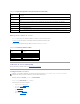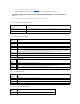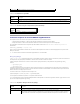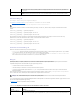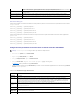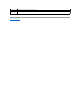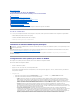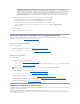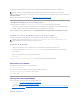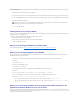Users Guide
Tableau 22-2.OptionsdelapageGénérerunerequêtedesignaturedecertificat(RSC)
Affichage d'un certificat de serveur
1. Sur la page Menu principal SSL,sélectionnezAfficher le certificat de serveuretcliquezsurSuivant.
Le Tableau22-3décritleschampsetlesdescriptionsassociéesénumérésdanslafenêtreCertificat.
2. CliquezsurleboutonappropriédelapageAfficher le certificat de serveur pour continuer.
Tableau 22-3.Informationsrelativesaucertificat
Utilisation de Secure Shell (SSH)
Pourdesinformationssurl'utilisationdeSSH,voirUtilisation de Secure Shell (SSH).
Configuration des services
1. Développezl'arborescenceSystème, puis cliquez sur ParamètresiDRAC.
2. Cliquez sur l'onglet Réseau/Sécurité, puis sur Services.
3. Configurezlesservicessuivants,sinécessaire:
l Configuration locale (Tableau22-4)
l Serveur Web (Tableau22-5)
l SSH (Tableau22-6)
l Telnet (Tableau22-7)
l RACADM distant (Tableau22-8)
l Agent SNMP (Tableau22-9)
Champ
Description
Nom commun
Nomexactàcertifier(généralementlenomdedomaineduserveurWeb,parexemplesociétéxyz.com).Lescaractères
alphanumériques,lestiretsetlespointssontvalides.
Nom de l'organisation
Nomassociéàcetteorganisation(parexemple,CompagnieXYZ).Lescaractèresalphanumériques,lestiretsetlespointssont
valides.
Service de
l'organisation
Nomassociéauservicedel'organisation,commeundépartement(parexemple,Groupedel'entreprise).Lescaractères
alphanumériques,lestiretsetlespointssontvalides.
Ville
Villeouautrelieuoùsetrouvel'entitéàcertifier(parexemple,RoundRock).Lescaractèresalphanumériques,lestiretsetlespoints
sont valides.
Nomdel'état
Étatouprovinceoùsetrouvel'entitéquifaitlademandedecertification(parexemple,Texas).Lescaractèresalphanumériques,les
tiretsetlespointssontvalides.
Code de pays
Nomdupaysoùsetrouvel'entitéquifaitlademandedecertification.Utilisezlemenudéroulantpoursélectionnerlepays.
E-mail
Adresse e-mailassociéeàlaRSC.Vouspouveztaperl'adressee-maildevotresociétéouuneadressee-mail que vous voulez
associeràlaRSC.Cechampestoptionnel.
Champ
Description
Numérodesérie
Numérodesérieducertificat
Informations sur le sujet
Attributs du certificat saisis par le sujet
Informationssurl'émetteur
Attributsducertificatrenvoyésparl'émetteur
Valide du
Dated'émissionducertificat
Valide jusqu'au
Date d'expiration du certificat
REMARQUE : pourmodifiercesparamètres,vousdevezavoirledroitConfigurer iDRAC. De plus, l'utilitaire de ligne de commande de la RACADM
distantepeutêtreactivéuniquementsil'utilisateuraouvertunesessionentantqueroot.